Come salvare file da LibreOffice direttamente su Google Drive
Google Drive è un popolare servizio di archiviazione file utilizzato da milioni di persone ogni giorno per archiviare file su server, sincronizzare documenti su dispositivi e condividere i documenti da qualsiasi posizione. Gli strumenti di GSuite(GSuite) comprendono Google Drive per l'archiviazione. Questo servizio basato su cloud è collegato alla suite per ufficio di Google che consente agli utenti di salvare file in vari formati sul cloud e quindi accedere al servizio da diversi dispositivi e servizi basati su browser per aprire, modificare e creare un nuovo file.
Google Drive consente di archiviare formati di file universali sui propri server e LibreOffice è una delle popolari suite per ufficio che può essere collegata direttamente ai server di Google Drive per la modifica collaborativa dei file.
Detto questo, LibreOffice e Google Drive sono le due popolari suite per ufficio open source disponibili gratuitamente e compatibili tra loro. Queste due suite di produttività sono progettate per funzionare bene su Windows e supportare i principali browser come Chrome , Firefox , Explorer ed Edge . Entrambe le(Both Office) tute Office condividono la maggior parte dell'applicazione principale comune e quindi è facile scambiare documenti tra le due suite per ufficio.
Gli utenti di LibreOffice(LibreOffice) possono archiviare direttamente i file come fogli di calcolo, disegni, elaboratore di testi e presentazioni dalle suite di applicazioni su Google Drive per una facile accessibilità. In questo articolo spieghiamo come connettere LibreOffice direttamente al servizio cloud di Google Drive .
Salva(Save) i file da LibreOffice direttamente su Google Drive
Configurazione di Google Drive e salvataggio di un file su Google Drive
Avvia LibreOffice e apri uno degli strumenti di LibreOffice .
Crea un nuovo documento o apri un documento esistente
Passare a File e selezionare l'opzione Apri file remoto(Open Remote File) dal menu a discesa.
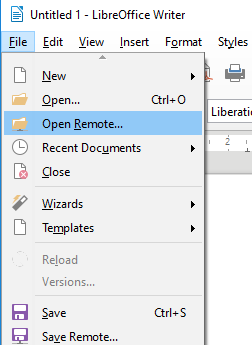
Nella finestra File remoti(Remote Files) che si apre, fai clic su Aggiungi servizio.(Add Service.)
Nella finestra di dialogo Servizi (Services)file , seleziona (File) Google Drive dal menu a discesa nell'opzione Tipo.(Type.)

Nel campo Utente(User) , digita l' indirizzo email del tuo account Google(email address of your Google account) e digita la password di Google(Google password) nel campo Password .
Assegna il titolo del tuo account nel campo Etichetta(Label) .
Fare clic su OK per stabilire la connessione.
Una volta stabilita la connessione, viene visualizzata la finestra di dialogo Salva con nome(Save As) per i file remoti.
Seleziona la directory in cui desideri salvare il documento, assegna il nome del file e fai clic sul pulsante Salva(Save) .
Il file verrà ora salvato su Google Drive .
Salvataggio del file direttamente su Google Drive
Dopo aver impostato la connessione a Google Drive , puoi salvare un documento direttamente nell'account Google Drive come segue
Apri un documento e vai su File.(Files.)
Fare clic su Salva remoto(Save Remote ) dal menu a discesa.
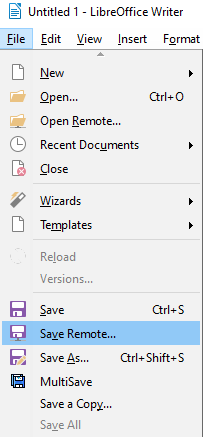
Seleziona il servizio (Service)Google Drive dal menu a tendina e digita la password principale.
Tieni(Please) presente che se hai aggiunto più servizi cloud allo strumento File remoto(Remote File) , seleziona il servizio appropriato dall'opzione Servizio(Service) nella finestra File remoti .(Remote Files)
Assegna il nome al documento e fai clic sul pulsante Salva(Save) .
Accedi al tuo account e apri(Open) un documento da un server di Google Drive(Google Drive Server)
I documenti in formato LibreOffice non possono essere letti da Google Drive . L'unità converte il documento in formato Google prima che tu possa modificare o condividere il documento con altri. Per aprire un file salvato su Google Drive , segui i passaggi seguenti
- Avvia LibreOffice e vai su File.
- Fare clic su Apri file remoto(Open Remote File) dal menu a discesa.
- Immettere la password nella casella di richiesta e fare clic su OK.
- Cerca e seleziona il file che desideri aprire e fai clic sul pulsante Apri(Open) .
Affinché i passaggi precedenti funzionino, assicurati di utilizzare la versione di LibreOffice in esecuzione su Windows e Mac . Il servizio cloud non può essere connesso alla versione di LibreOffice che è in esecuzione su un sistema operativo Linux o altro.
Spero che questo funzioni per te.(Hope this works for you.)
Related posts
I video Google Drive non stanno giocando o mostrano uno blank screen
Cyberduck: gratuito FTP, SFTP, WebDAV, Google Drive client per Windows
Google Drive continua a schiantarsi su Windows PC
Move Shared folder a un'altra unità con autorizzazioni in Google Drive
Impossibile caricare i file in Google Drive Windows 10
Come Block Someone su Google Drive
5 modi per caricare file su Google Drive
Google Drive continua a disconnettersi o bloccato nel tentativo di connettersi
Google Drive non scaricando i file dopo lo zipping
Come rimuovere i file duplicati in Google Drive
Make Google Drive copia automaticamente i documenti quando condivisi
Il caricamento dei file Google Drive è lento, bloccato o non funziona
Google Drive vs Dropbox: Caratteristiche, Software, Storage Piani Comparision
Come cambiare la posizione di Google Drive folder in Windows 10
Come aggiungere Google Drive a File Explorer in Windows 10
Come ottimizzare lo spazio di archiviazione di Google Drive
Come Fix Google Drive Access Denied Error
Come crittografare e proteggere i tuoi file su Google Drive
Come bypassare Google Drive Download quota viene superato l'errore
Microsoft Onedrive vs Google Drive - Quale è il migliore Cloud Service?
